Rol Administrador
Rol | Descripción | Características |
Administrador | Configura, supervisa y administra las configuraciones generales de la plataforma | • Configura canales, usuarios y departamentos dentro de la plataforma
• Establece el horario de atención
• Administra respuestas automáticas y rápidas dentro de la plataforma
• Accede a la data generada por los tickets y los clientes
• Tiene la posibilidad de responder y gestionar tickets de clientes
• Vincula integraciones
• Administra la facturación, plan y añadidos de la empresa en la plataforma |
Departamentos
Los departamentos nos permiten dividir u organizar a nuestra empresa en equipos de trabajo, así como brindar opciones al cliente para dirigir su consulta de forma más específica.

Usuarios
En la sección de Usuarios se gestionan las personas que utilizarán la plataforma, desde su creación, edición y eliminación.

Botones de Usuarios
- Liberar tickets: Esta opción nos sirve para desasignar todos los tickets del usuario seleccionado. Al presionar esta opción automáticamente los tickets asignados al usuario, pasarán a la cola de asignación o quedarán sin ejecutivo.
- Editar: Desde acá podremos modificar los datos del usuario ingresado. Desde su nombre y apellido, hasta el mail, su rol y contraseña.
- Desactivar: Esta opción nos permite bloquear el ingreso del usuario parcialmente hasta volver a ser habilitado. Si el usuario se encuentra en su sesión, será expulsado y no podrá ingresar a la plataforma hasta que sea habilitado nuevamente.
- Bloquear edición de columnas: Con esta opción podremos evitar la modificación de filtros en las columnas de los ejecutivos. Principalmente útil en casos de ejecutivos que usualmente pierdan visibilidad de sus tickets o interfieran el flujo de otros al editar sus columnas y cambiar los filtros.
- Desconectar: Esta útil opción nos permite desconectar un usuario que haya quedado en estado conectado en la plataforma y esté recibiendo tickets sin estar realmente disponible para la gestión.
- Eliminar: Con este botón podremos liberar un espacio en nuestra sección de usuarios para añadir un nuevo usuario que gestione a través de la plataforma.
Centralizar canales
Para añadir varios canales o un canal en particular como Whatsapp, correo, o redes sociales, debes ir al menú superior y hacer clic en Administrador>Canales. Una vez dentro de esa sección, podrás ver que de la zona superior de la vista, verás todos los canales disponibles para integrar a la plataforma. Los canales disponibles para añadir son:
- Instagram (Necesario tener Facebook conectado)
- Chat
Desde acá podremos establecer configuraciones específicas para cada canal y cuenta.

Opciones de Canales
Calidad de servicio
Desde acá podremos establecer el SLA (Service Level Agreement) a considerar de cara a cliente. Es decir, el tiempo que como empresa esperamos que no se exceda sin brindar una atención humana al cliente, estimando alcanzar un objetivo de servicio óptimo.

Acciones automáticas
Estas opciones nos permiten automatizar mensajes en distintas situaciones y momentos requeridos. Por ejemplo, un cierre automático ante no respuesta de cliente tras pasado un tiempo determinado o un mensaje automático ante nuevos clientes que nunca antes se habían comunicado con nosotros.

Opciones Generales
Acá se pueden establecer opciones a nivel general de la plataforma para el canal como por ejemplo, el permitir que la plataforma lea los mensajes del cliente y en caso de captar alguna palabra o frase establecida, marcar el ticket como importante. Asimismo, se pueden establecer notificaciones para estos tickets.

Opciones del canal
Canales como WhatsApp, Chat, Email y Twitter cuentan con opciones específicas que sólo pueden encontrarse particularmente en estos canales.

Asignaciones
En esta sección configuraremos la asociación Canal-Ejecutivo. De esta manera le podremos indicar a la plataforma qué tickets recibirá cada ejecutivo y a quién debe asignarse cada cliente.

Modo de autoasignación
En Adereso es posible definir el modo en el cual se asignarán los tickets por lo que podemos elegir entre:
- Orden de llegada de los tickets: Donde la plataforma estará asignando acorde a la llegada de los tickets y conexión de los usuarios de la plataforma en un formato de round robin. Esto quiere decir, quién se conecta primero, recibe el primer ticket, quien se conecta segundo, está de segundo en la fila. Este estilo de autoasignación es recomendada en aquellos casos donde no hay bonificaciones por atención.
- Tickets que esperan respuesta: La plataforma considerará la carga de cada ejecutivo y aquellos que tengan menor cantidad de tickets a la espera de respuesta de cara a cliente, serán quienes reciban mayor cantidad de tickets. Es decir, si un ejecutivo A tiene 3 tickets a la espera de respuesta y un ejecutivo B tiene 7 tickets, se considerará asignar primeramente al ejecutivo A. Este esquema se recomienda principalmente para modelos de trabajo que incluyan bonificaciones por atención.

Topes de Asignación
Los topes de asignación son un sistema de asignación automatizada enfocada en evitar la saturación de los ejecutivos y crear colas de atención que permitan que los clientes sean atendidos puntualmente y no sean abandonados por los ejecutivos al estar en demasiados tickets en simultáneo.
De esta forma se puede establecer:
- Tope de tickets abiertos
- Tope de tickets que esperan respuesta
- Método de asignación por defecto
- FIFO (First In-First Out: Primer ticket en llegar, primer ticket en asignarse)
- LIFO (Last In-First Out: Último ticket en llegar, primer ticket en asignarse)
- Liberar tickets de un ejecutivo al desconectarse

Estados de conexión
Desde la misma sección de asignaciones pueden ser configurados los estados de conexión que se estarán utilizando dentro de la plataforma para indicar si se encuentra disponible o ausente, asignable o no asignable.
Desde acá podrás configurar el estado indicando todas las configuraciones pertinentes:
- Conexión; Si el estado es disponible, ausente o desconectado
- Asignable; Si deseas que la plataforma asigne tickets en este estado
- Persistente; Si deseas que sólo se pueda establecer o quitar este estado de forma manual
- Bloquear pantalla; Al establecer el estado de conexión con esta opción, no se podrá usar la plataforma hasta cambiar de estado
Mantener asignación; Si el cliente escribe mientras estás en este estado, mantienes el ticket asignado y no se deriva.

Carga
Nos permite tener visibilidad de la cantidad de tickets asignados y a la espera de respuesta que tiene cada ejecutivo (Se recomienda con Topes de asignación activos para mayor utilidad)

Asignación directa
Desde acá podremos ingresar una cartera o lista de clientes con asignación predeterminada a un ejecutivo principal, secundario y/o supervisor así como si deseamos incluir información del cliente como metadato.
Se presenta un formato de ejemplo junto a los requisitos para subir el archivo los cuales serían:
- Seleccionar cuenta o canal al cual pertenece la asignación o cartera de clientes.
- Subir archivo en formato .CSV
- Relacionar las columnas del archivo a los metadatos correspondientes del sistema

Metadatos
Los metadatos son aquella información que deseamos guardar ya sea de cara al perfil del cliente o de la consulta que realiza.

Tipos de metadatos
Hay distintas opciones de metadatos que podemos utilizar para indicar la información lo más precisa posible:
- Texto; Para ingresar frases u oraciones. Factible para descripciones o definiciones cortas.
- Párrafo; Para ingresar textos de mayor extensión.
- Selección única; Para tomar una opción de un conjunto predeterminado
- Metadatos anidados; Se pueden establecer anidaciones de cada opción para desplegar una cadena de metadatos acorde a la selección.
- Selección múltiple; Para tomar varias opciones de un conjunto predeterminado
- Sí/No; Selección afirmativa o negativa
- Fecha; Para establecer una fecha concreta en la información del ticket

Plantillas de mensajes
Las plantillas son mensajes que podemos establecer en la plataforma para que los ejecutivos las utilicen y agilicen su gestión. Usualmente se configuran mensajes de saludo o despedida pero igualmente se pueden establecer mensajes genéricos para procesos o partes del flujo de atención que se tengan identificados.

Satisfacción
En la sección de satisfacción podemos activar y configurar nuestras encuestas post-atención. Estas están operativas en toda la mensajería privada disponible en Adereso (WhatsApp, Facebook DMs, Instagram DMs, Twitter DMs y Chat).
Para crear la encuesta sólo requerimos presionar en el botón de “Crear Encuesta” y es importante no olvidar habilitar la encuesta para que se muestre.

Configurar y alistar tu encuesta consiste en 4 sencillos pasos los cuales están completamente explicados; Iniciando por el nombre de la encuesta y las cuentas donde se enviará, si se enviará manual o automáticamente, cuáles preguntas se enviarán y finalmente un mensaje de agradecimiento ante las respuestas de los clientes.

🔎 En caso de que tengas dudas, comunícate con nosotros vía chat, al WhatsApp +56 9 9325 7309 o al email soporte@adere.so